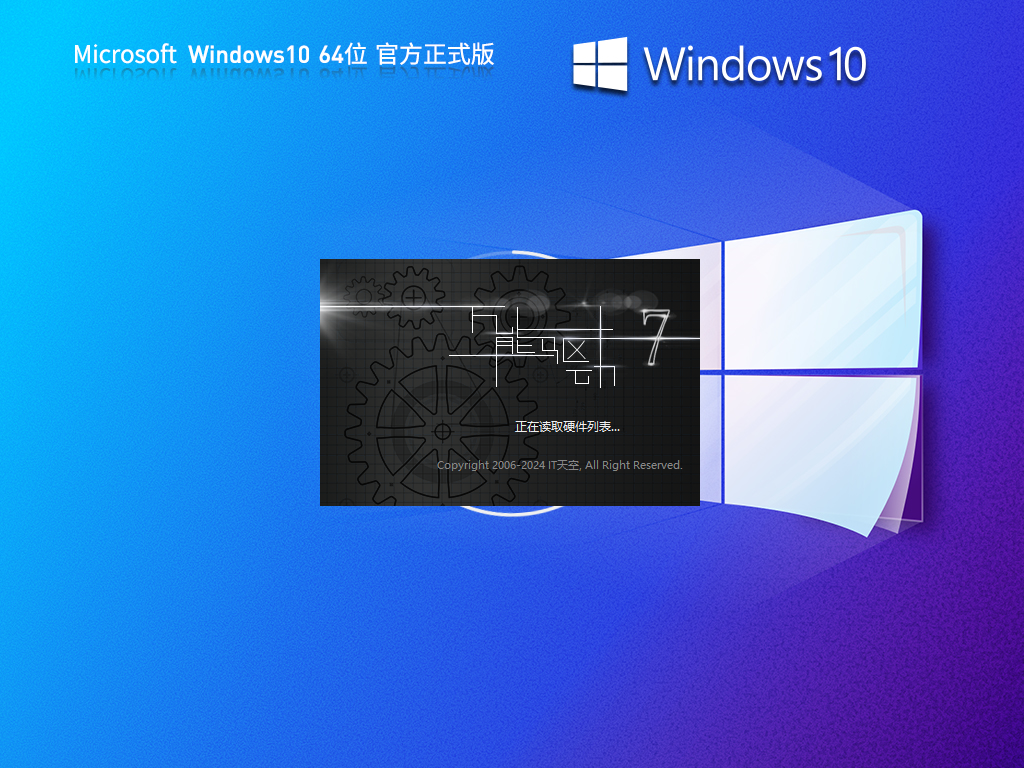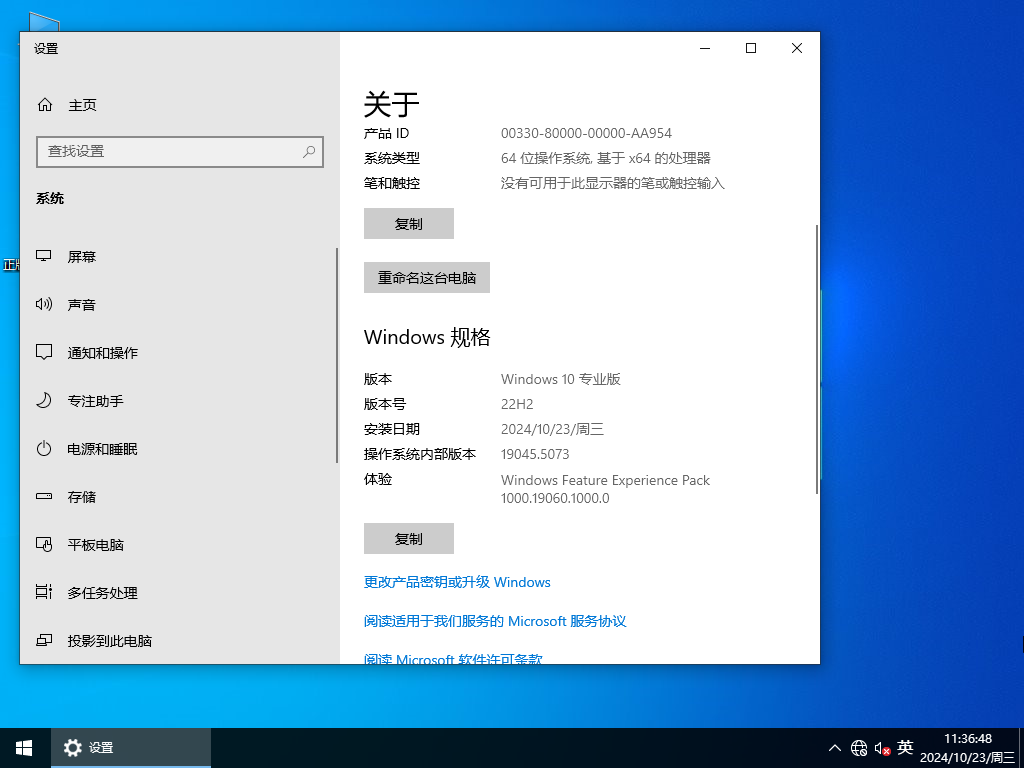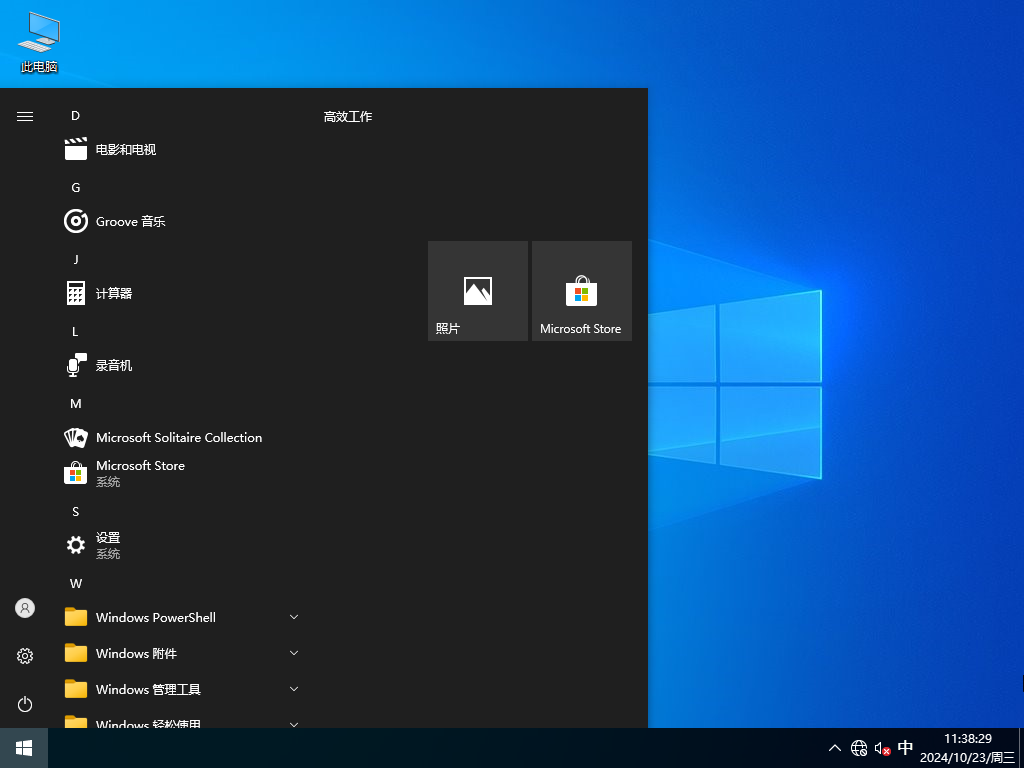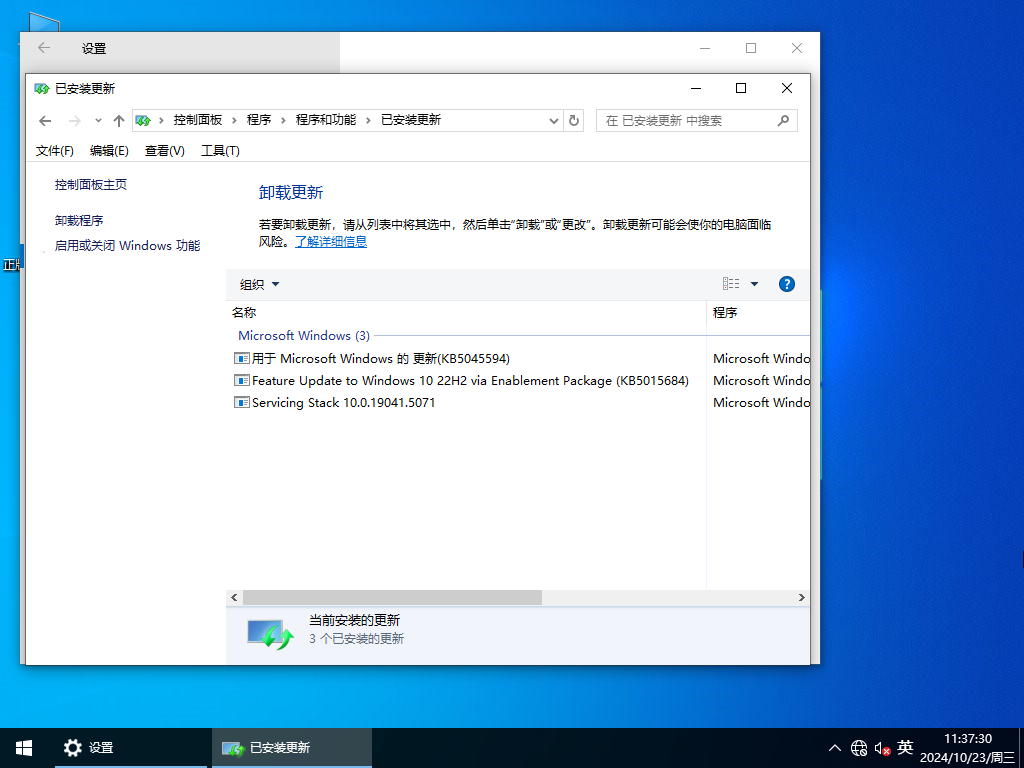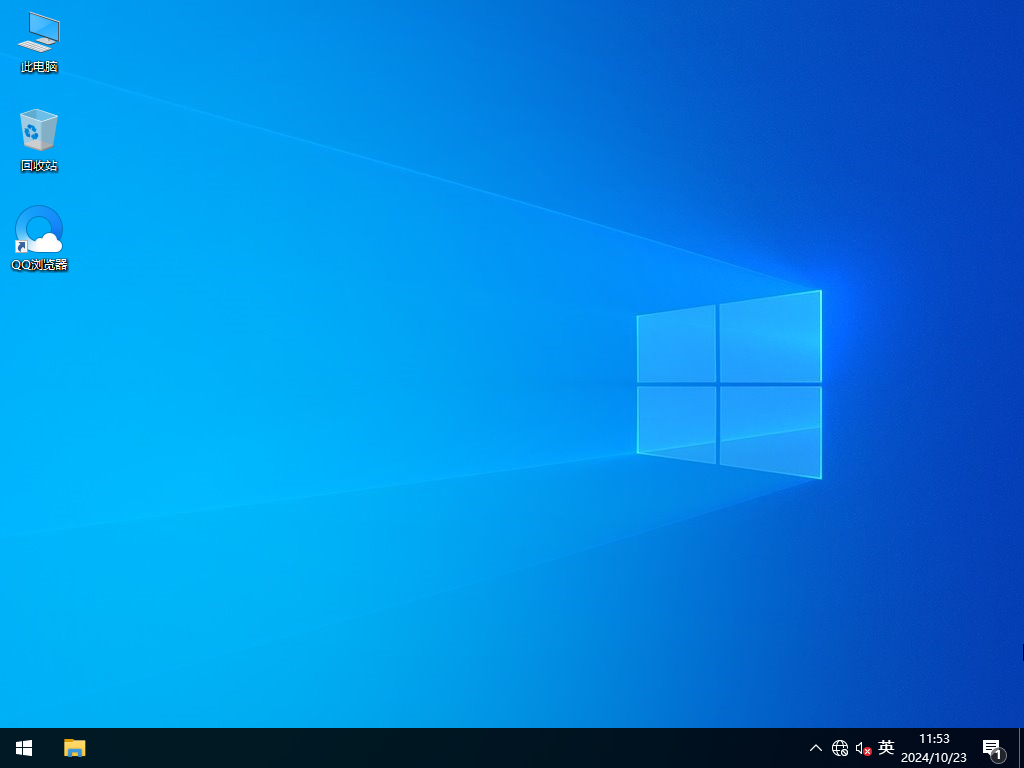【系统之家】Windows10 22H2 64位 官方正式版
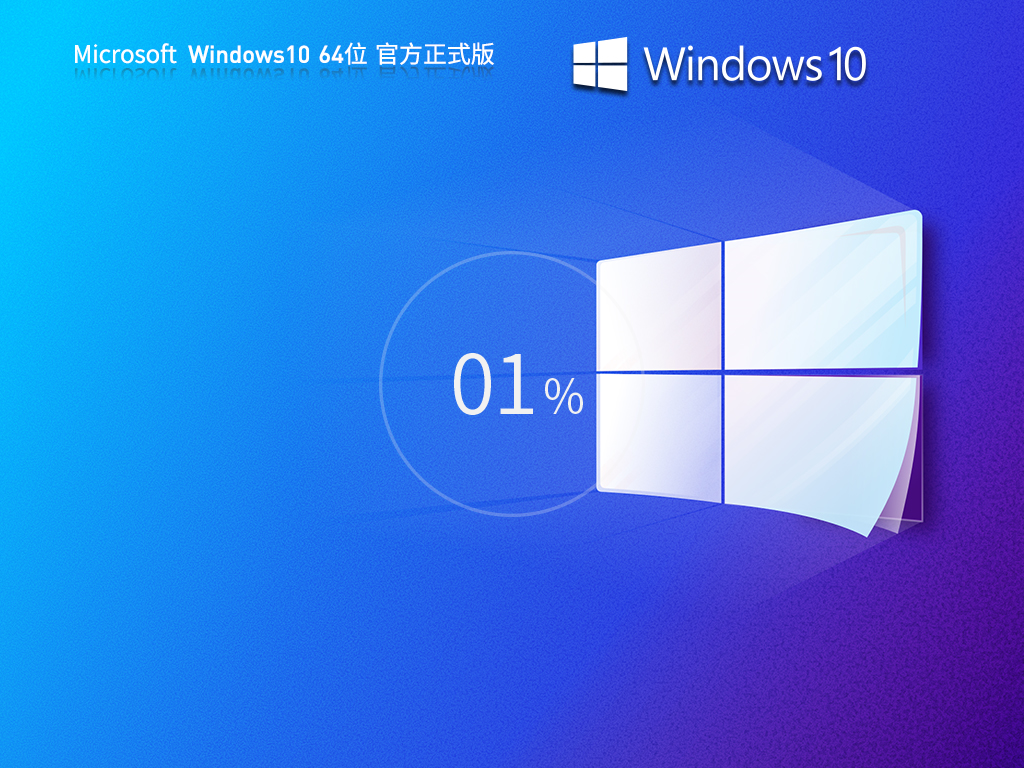
 无插件
无插件
 360 √
360 √
 腾讯 √
腾讯 √
 金山 √
金山 √
 瑞星 √
瑞星 √
系统之家提供 Windows 10 22H2 64位官方正式版下载,更新后系统版本会变成 19045 5073。这个系统没有病毒残留,全程离线制作,保证系统安全,大家可以放心使用。无论是新电脑还是旧电脑都可以用,只要用硬盘一键安装就可以很快装好,操作简单方便,不用花太多时间。
系统已安装更新
1. 用于 Microsoft Windows 的 安全更新(KB5045594)。
2. Feature Update to Windows 10 22H2 via Enablement Package (KB5015684)。
3. Servicing Stack 10.0.19041.5071。
4. 集成了万能驱动,预先集成并测试过的驱动程序有助于提高系统的稳定性和可靠性,减少因驱动问题导致的系统崩溃。
Windows10 22H2 64位 官方正式版介绍
1. 系统补丁已更新至 2024 年 10 月 23 日,带来功能新增,修复了从Windows10升级到Windows 11系统过程中出现的错误0x3B。
2. 系统支持在线更新补丁,用户可以随时获取微软的最新累积更新。默认状态下自动更新功能关闭,但用户可按需手动开启。
3. 系统支持快速智能一键安装,无需人工干预,无需专业知识,用户也能轻松完成系统的重装。
4. 禁止了不必要的技巧和建议获取,以及各种可能的隐私数据收集,确保用户的系统使用安全。
5. 系统更新完成后自动进行硬盘扫描,确保系统无毒、无垃圾文件,保证系统的干净与安全。
6. 优化了共享打印服务,减少局域网内共享打印时出现的错误。
7. 采用 esd 格式,使得安装镜像体积更小,同时保持与 gho 相同的安装方式。
8. 提供两种安装方法,对于可以正常开机的电脑,推荐使用硬盘一键安装方式。
9. 经过升级的优化方案让系统运行更加稳定流畅,满足办公和学习的需求。
10. 系统集成了万能驱动,提供较好的硬件支持,降低了因驱动不兼容导致的系统问题或硬件故障的风险。
更新日志
重要信息
[开始菜单] 新增功能! 此更新开始推出“开始”菜单上的新帐户管理器。借助新设计,可以轻松查看帐户和访问帐户设置。若要更改为其他用户,请选择“注销”旁边的省略号 (...)。“锁定”命令现在位于电源菜单上。注意 此更改可能并非对所有用户都可用,因为它将逐步推出。
[多功能打印机 (MFP)]
已修复:使用 USB 电缆进行连接时,它会在需要时打印特定的网络命令文本。
已修复:使用 USB 电缆连接到 MFP 时无法安装扫描仪驱动程序。
改进
此非安全更新程序包括质量改进。
[vmswitch]已修复:vmswitch 触发停止错误。在虚拟机(VM)上使用负载均衡和故障转移(LBFO)两个虚拟交换机进行组合时,就会发生这种情况。在这种情况下,一个虚拟交换机使用单个根输入/输出虚拟化(SR-IOV) 。
[升级到 Windows 11]已修复:争用条件会导致0x3B停止错误。从 Windows 10 升级到 Windows 11 时,可能会发生这种情况。
[产品激活电话号码]已修复:这会为多个区域添加新电话号码。
[国家/地区和操作员设置资产 (COSA) ] 已修复:此更新使某些移动运营商的配置文件处于最新状态。
[WebView2 应用]已修复:它们不检测来自 Xbox 360 和蓝牙控制器的输入。
[Azure 虚拟桌面(AVD)(已知问题)]已修复:登录到 AVD 时,可能会看到黑屏。你可能还会注意到,无法注销帐户。即使在断开连接并重新连接到 AVD 后,黑屏也会持续存在。应用程序事件日志显示事件 ID:1000,指示 svchost.exe_AppXSvc 中的错误。
系统配置要求
1. 处理器:1 GHz 64位处理器。
2. 内存:4 GB及以上。
3. 显卡:带有 WDDM 1.0或更高版本驱动程序Direct×9图形设备。
4. 硬盘可用空间:30 G以上(主分区,NTFS格式)。
5. 显示器:要求分辨率在1024×768像素及以上,或可支持触摸技术的显示设备。
安装方法
系统之家提供两种安装方法,如果你原来的电脑系统可以正常启动并能够正常上网,小编推荐您使用最为简单的安装方法:本地硬盘一键安装。
如果硬盘安装失败,或者您的电脑已经是开不了机、卡在欢迎界面、进不去桌面、蓝屏等情况就需要选择第二种方法:U盘重装系统。
在安装系统前请注意备份C盘(系统盘)上的重要数据,系统重装会重置C盘(系统盘),建议提前转移个人资料并备份硬件驱动。硬盘安装前,建议先制作U盘启动工具。
一. 硬盘安装(注:禁止插入U盘)
先下载本站系统iso文件,并把iso文件解压到D盘或者其他盘,切记不能解压在桌面或解压在C盘。
关闭电脑中的各种杀毒软件,否则容易出现安装失败,然后双击【硬盘安装器(推荐).exe】;
点击【立即重装】,全程自动安装,无需人工干预,整个安装过程大概5-20分钟。
二. U盘重装系统
U盘启动工具安装:U盘重装win10系统教程
感谢您选择系统之家系统,安装过程中如有任何问题,请加QQ群:472493674 及时联系我们客服。
小编建议
1. 如果你是个人或者家庭使用,不管是工作还是玩游戏,Win10家庭版操作系统已经可以满足你的使用需求,推荐你下载:Windows10 22H2 64位 中文家庭版(前往下载)
2. 喜欢玩游戏的小伙伴,经过专门针对游戏优化的系统更适合你,性能得到提升,玩游戏体验感更好,推荐你下载:Windows10 22H2 64位 游戏优化版(前往下载)
3. 拥有高级的数据处理需求的数据科学家、CAD 专业人员、研究人员、媒体制作团队、平面设计师和动画师,推荐你下载:Windows10 22H2 64位 专业工作站版(前往下载)
4. 不追求新功能,对数据安全需求较高,追求稳定的企业用户,可以选择5年周期支持的企业版,推荐你下载:Windows 10 企业版 LTSC 2021(前往下载)
免责条款
本Windows系统及软件版权属各自产权人所有,只可用于个人研究交流使用,不得用于商业用途,且系统制作者不承担任何技术及版权问题,请在试用后24小时内删除。如果您觉得满意,请购买正版!
下载地址
常见问题
猜你还需安装这些软件
大家正在下
热门系统
装机必备 更多+
Win10系统排行榜
【系统之家】Windows10 22H2 64位 游戏优化版
2【系统之家】Windows10 22H2 64位 专业工作站版
3【系统之家】Windows10 22H2 64位 中文家庭版
4系统之家 Win10 纯净版ISO文件
5系统之家 Win10 22H2 x64纯净版镜像iso V2024
6系统之家不带软件的Win10纯净版
7【系统之家】Windows10 22H2 64位 纯净企业版
8系统之家Windows10 22H2 64位纯净版V2024
9系统之家 Win10 22H2 X64优化增强纯净版 V2024
10系统之家Win10 22H2 64位纯净版 (流畅)V2024